Hands-On с нови функции в iTunes 11 [Преглед]
В това, което може да е най-забавената версия на iTunes от Apple досега, iTunes 11 най-накрая се натъкна на потребителите преди няколко часа. Основното обновяване на мениджърския пакет бе обявено с пускането на iOS 6, но отне няколко месеца, за да стане действително достъпно. iTunes винаги е бил непопулярен, дори и с най-лоялните фенове на Apple. С неотдавнашната актуализация обаче е хубаво да се види, че почти всички проблеми, които предизвикаха много ужасни истории за загуба на данни и синхронизиране на синхронизацията, бяха разгледани в обновения интерфейс. Много непопулярни функции (като Cover Flow и iTunes DJ) няма и са заменени от неща, които всъщност вършат работата. Въпреки че все още не е перфектна, интеграцията на iCloud на iTunes сега е много по-разбираема от преди. В iTunes 11 подаръчните карти могат да бъдат сканирани с Mac или PC камера, което със сигурност ще спести на потребителите много притеснения в предстоящия празничен сезон.

Ето всичко, което е ново и забележимо в iTunes 11.
Блестящ нов интерфейс
Когато беше представена за първи път, много хора, обозначени като корица, изтичат от синхронизация с други потребителски интерфейсни елементи на iTunes и може би затова тя беше изхвърлена от Apple в тази актуализация. Друго основно нещо, което по подразбиране вече не се вижда на главния екран, е страничната лента, в която са изброени всички основни преки пътища.
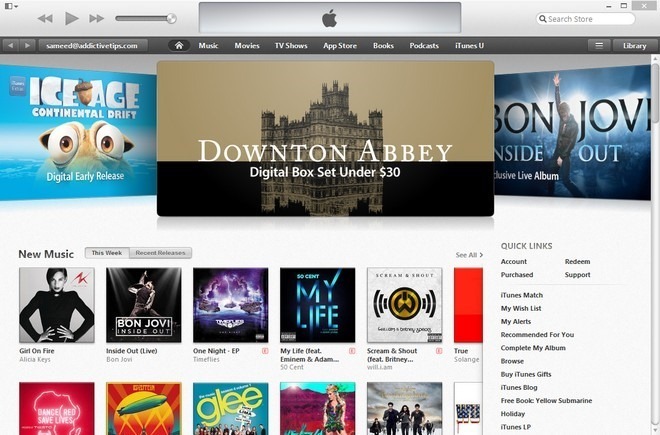
iTunes 11 има бутон „История“ в горния десен ъгъл, който ви позволява да преглеждате предишните си покупки и дейности. Ако в History има играем файл, можете да го прегледате в това поле, просто като натиснете бутона за възпроизвеждане до него. Тъй като страничната лента липсва, потребителите ще трябва да превключват между iTunes магазин, библиотека и изглед на устройства, използвайки бутоните, разположени в горната лента. В Mac версията на приложението, трите цветни бутона са фиксирани да работят по начина, по който обикновено се използват в други приложения на OS X.
Липсва ли твърде много страничната лента? Не се притеснявайте; Apple не го е премахнал изцяло от интерфейса, а го е скрил по подразбиране. Ако не можете без него, можете лесно Върнете страничната лента обратно в iTunes 11.
iCloud интеграция
Ако искате да синхронизирате всичките си покупки с iTunes на различни устройства на Apple през iCloud, отидете в менюто „Предпочитания“ на приложението, натиснете „Store“ и изберете всички елементи, които искате да синхронизирате. Ще трябва да включите iCloud и на вашите устройства, разбира се, за да работи това. Друго страхотно нещо за iTunes 11 е, че можете да изтеглите отделни музикални файлове от iCloud, така че те да станат достъпни за офлайн възпроизвеждане. iTunes 11 също добавя символ на облака до медията, която е синхронизирана с iCloud.
Разширен изглед за албуми
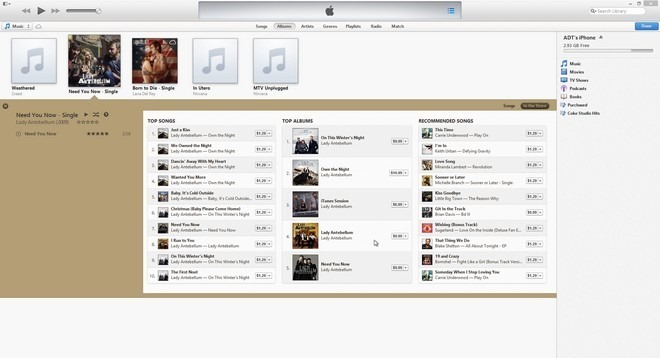
Въпреки че е отнет покривният поток, неговото заместване - разширеният изглед - изобщо не е лошо. Всички песни и албуми във вашата библиотека имат тази функция; просто докоснете миниатюрата на албума и ще видите всички песни, изброени под него. Фонът на този разширен изглед съвпада с този на обложката на албума, което може да ви помогне да преминете през библиотеката си по по-организиран начин, като същевременно добавя страхотно визуално докосване до изживяването. За търсене на iTunes Store за подобни албуми, има бутона „В магазина“, който ще ви покаже свързани песни, албуми и други препоръки, свързани с музиката, която се възпроизвежда в момента.
Списъци
С iTunes 11 добавянето на медия към плейлистите ви е много по-рационално и по-лесно от преди. Просто плъзнете песен в библиотеката си вдясно от екрана и всичките ви плейлисти автоматично ще се видят, което ви позволява да пуснете файла веднага в желания.
Следва
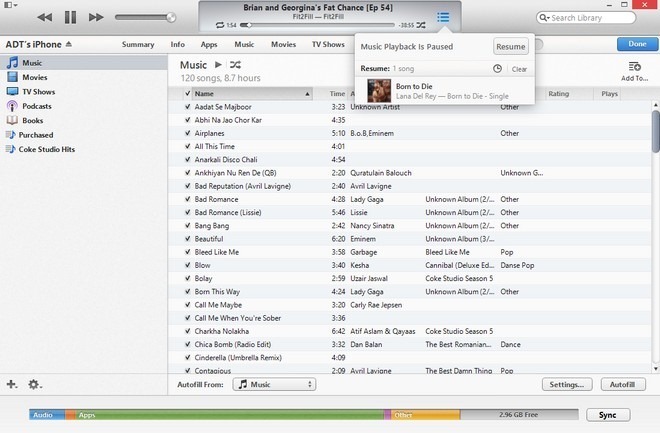
Up Next е нова функция, въведена в iTunes 11, която може да се разглежда като комбинация от история на възпроизвеждане и меню „Now Playing“. Ако вече възпроизвеждате песни от списък, Up Next се попълва автоматично, но потребителите могат също добавете песни към него ръчно, като изберете опцията „Добавяне към горе“ от контекстното меню на файл. За да видите историята на възпроизвеждането, просто натиснете малката икона на часовника.
миниплейъра

MiniPlayer също получи пълен ремонт на потребителския интерфейс. Изчезнаха изкуствените UI елементи, а новият външен вид е забележително по-изчистен и елегантен. Вездесъщият бутон Up Next вече присъства и в MiniPlayer, заедно с опциите за търсене и AirPlay. Можете да получите достъп до MiniPlayer чрез бутона с опции в горния ляв ъгъл или можете да използвате клавишната комбинация CTRL + Shift + M (Command + Shift + M на Mac), за да превключите към него. На Mac има и нов специален превключвател за него до бутона за цял екран в горния десен ъгъл.
Осребрете подаръчни карти с помощта на компютърна камера
Ако имате по-нова iTunes карта за подаръци, можете просто да я поставите пред камерата на вашия Mac или PC, за да изкупите приложенията по ваш избор. Въпреки че това все още не е потвърдено, тази функция е малко вероятно да работи с по-стари карти за подаръци.
Мениджър на изтеглянията

С увеличаването на средния размер на приложения, все повече и повече хора са започнали да ги изтеглят с помощта на настолния клиент iTunes. Така че е хубаво да видим, че Apple обърна специално внимание на секцията „Изтегляния“ в iTunes 11. Вече можете да извършвате няколко изтегляния едновременно, като опциите за пауза и изтриване са достъпни за отделни файлове. Предвижданото време до завършване се записва срещу всеки файл, а долната лента ще ви уведоми дали има налични изтегляния на опашки от предишни сесии. Този нов прозорец на мениджър се появява при всяко иницииране на изтегляне и до него също можете да получите достъп, като кликнете върху горния десен бутон, който се показва само по време на активни сесии.
Има и някои други малки промени в iTunes 11 (като новата и полирана икона), а Apple актуализира своето приложение „Remote“, както и да играе приятно с новите iTunes. Трябва да виждате известието за актуализация за iTunes, когато го стартирате сега и ако не можете да чакате за това, има също така възможността за принудително актуализиране, като се насочите към секцията „Всичко за“ в лентата с менюта и изберете „Провери за Актуализации ". Друг начин да усетите вкус на iTunes 11 е да се насочите към линка по-долу и да го изтеглите от собствения сайт на Apple.
Изтеглете iTunes 11
Търсене
скорошни публикации
Свържете локални папки в Mac с Dropbox за синхронизиране
MacDropAny е мъничко приложение, което осигурява функционалността н...
NoSleep пробужда вашата система и я презимува в определено време [Mac]
Планирате ли да изтеглите или прехвърлите тежки файлове до по-добра...
Visual Grub: Достъп до Instagram снимки и емисия от вашия работен плот [Mac]
Instagram е чудесна услуга, но все още няма начин да получите достъ...

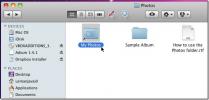
![NoSleep пробужда вашата система и я презимува в определено време [Mac]](/f/72d1ff47d7f7dd91518ffc22083e16d1.jpg?width=680&height=100)
![Visual Grub: Достъп до Instagram снимки и емисия от вашия работен плот [Mac]](/f/7d88553e112ca18f139b60088b406b69.jpg?width=680&height=100)